Slik bruker du Samtalebevissthet og Direktelytting på AirPods

Ved første øyekast ser AirPods ut som alle andre ekte trådløse ørepropper. Men alt dette endret seg da noen få lite kjente funksjoner ble oppdaget.
Så du bestemte deg for å bygge din egen rigg fra bunnen av, og ting går ganske bra. Men mange PC-entusiaster treffer ofte en vegg når det gjelder å finne ut hvilken side av viften som er innsug og hvilken som er avtrekk. Å få vifteorienteringen riktig er avgjørende hvis du vil unngå problemer med overoppheting eller andre maskinvareproblemer. Så la oss se hvordan du kan bestemme viftens luftstrømretning.
Siden med merkelogoen på midten av bladene er inntakssiden. Det er der kjølig luft tas inn og ledes til datamaskinens interne maskinvarekomponenter.

Ta en titt på plastbitene som holder midtnavet eller midten av viften der motoren er montert. De ser vanligvis ut som X-formede braketter. De fleste vifter vil blåse luft ut fra den siden. Prøv å assosiere "X-formet" med eksossiden.

X-formede tverrstenger på en datavifte
Eksossiden eller baksiden rommer viftens motor og driver ut den varme luften og holder maskinen kjølig. Du bør også se noen strømledninger som kommer inn i motoren.
I tillegg har de fleste vifter også to retningspiler på viftehuset. Den horisontale pilen peker retningen på luftstrømmen, mens den vertikale pilen peker på retningen viften snurrer. Inspiser den ytre kanten av viften og du bør finne de to pilene der.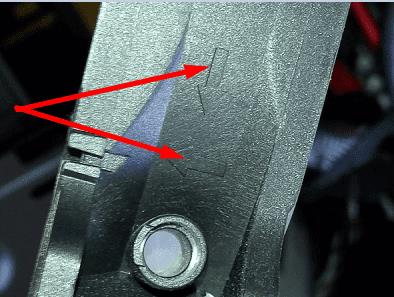
Du kan for eksempel ha en venstrepil som viser luftstrømretningen fra forsiden av viften til baksiden. Det skal også være en pil ned som viser retningen bladene roterer når de er slått på. Eller du kan koble til viften (ikke montere den), slå på datamaskinen og bare kjenne i hvilken retning luften kommer ut. Ingenting kan slå den testen.
Du kan også ta en titt på formen på propellen, samt rotasjonsretningen . Hvis bladene roterer til høyre, er det inntaksdelen. Siden med de synlige bladene er inntakssiden.
Men hvis du vil være 100 prosent sikker, sjekk produsentens støtteside for mer informasjon. Eller sjekk bruksanvisningen som fulgte med viften.
Når du setter opp datamaskinviftene, er det bedre å ha et positivt trykkoppsett enn en konfigurasjon med negativt trykk. Hvis du ikke er kjent med disse begrepene, betyr et positivt trykk at flere vifter blåser luft inn (inntak) enn å skyve varm luft ut (eksos). Å gi datamaskinen nok kjølig luft til å holde komponentene kjølige er viktigere enn å skyve ut mer varm luft.
De fleste datamaskinvifter strømmer frem-til-bak (←), og roterer mot klokken. Tverrstengene og ledningene er vanligvis plassert på baksiden av viften (eksossiden). En annen rask test du kan bruke er denne: Hvis du kan se hele bladet, er det inntakssiden. Men hvis du kan se vifterammen som holder motoren på plass, ser du på eksossiden (baksiden). Vi håper ting er klarere nå.
Ved første øyekast ser AirPods ut som alle andre ekte trådløse ørepropper. Men alt dette endret seg da noen få lite kjente funksjoner ble oppdaget.
Det er enkelt å legge til en skriver i Windows 10, selv om prosessen for kablede enheter vil være annerledes enn for trådløse enheter.
Som du vet, er RAM en svært viktig maskinvaredel i en datamaskin. Den fungerer som minne for å behandle data, og er faktoren som bestemmer hastigheten til en bærbar PC eller PC. I artikkelen nedenfor vil WebTech360 introdusere deg for noen måter å sjekke RAM-feil på ved hjelp av programvare på Windows.
Har du nettopp kjøpt en SSD og håper å oppgradere den interne lagringen på PC-en din, men vet ikke hvordan du installerer SSD? Les denne artikkelen nå!
Å holde utstyret ditt i god stand er et must. Her er noen nyttige tips for å holde 3D-printeren din i topp stand.
Enten du leter etter en NAS for hjemmet eller kontoret, sjekk ut denne listen over de beste NAS-lagringsenhetene.
Har du problemer med å finne ut hvilken IP-adresse skrivere bruker? Vi viser deg hvordan du finner den.
Finn ut noen av de mulige årsakene til at laptopen din overopphetes, sammen med tips og triks for å unngå dette problemet og holde enheten din avkjølt.
Hvis Powerbeats Pro ikke lader, bruk en annen strømkilde og rengjør øreproppene. La saken være åpen mens du lader øreproppene.
Å vedlikeholde 3D-printerne dine er veldig viktig for å få de beste resultatene. Her er noen viktige tips å huske på.





